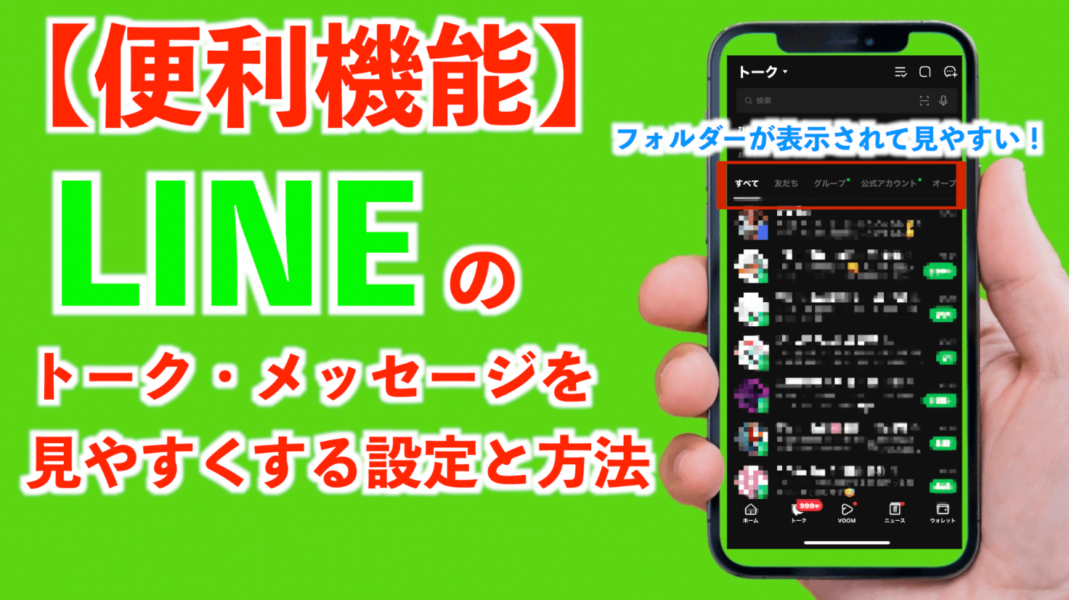
- LINEの便利な機能を知りたい!
- トークを見やすくしたい!
- よく連絡を取る友だちをトークルームの一番上に表示させたい!
- 「非表示」ってやっても大丈夫?

今回はこのような願望・疑問を持っている人向けの記事です。

どうも!YouTubeでLINEの使い方をレクチャーしている てぃかし です!
LINEは、友達、家族、恋人、同僚などなど色んな人とやりとりができる、スマホを持っている人はだいたい使っているアプリです。
グループやオープンチャットといったトークルームもあり、トーク一覧がごちゃごちゃして困っている人もいると思います。
ということで、今回は、LINEのトーク(メッセージ)を見やすくなるような便利機能をご紹介します。
動画でご覧になりたい方はこちらを再生してください。
LINEのトークフォルダー機能
LINEでトーク(メッセージ)をやりとりするとき、相手は以下の4つのカテゴリーがあります。
- 友だち
- グループ
- 公式アカウント
- オープンチャット
通常、これらのトークルームは混在しています。ややこしいです。
でも、トークフォルダー機能を使えば、「友だち」「グループ」「公式アカウント」「オープンチャット」「すべて」のフォルダーに分けることができます。
「友だち」のタブをタップすれば、友だちのトークルームの一覧がずらっと並びます。
グループや公式アカウントのメッセージで友だちのトークルームが埋もれてしまうということはあるあるだと思いますが、
トークフォルダー機能を設定すれば、友だちのメッセージを返信し忘れにくくなリます。
下記の画像は、トークフォルダーを設定していない状態の画面です。トークフォルダー機能をオンにするとこの赤い部分にトークフォルダーが表示されます。
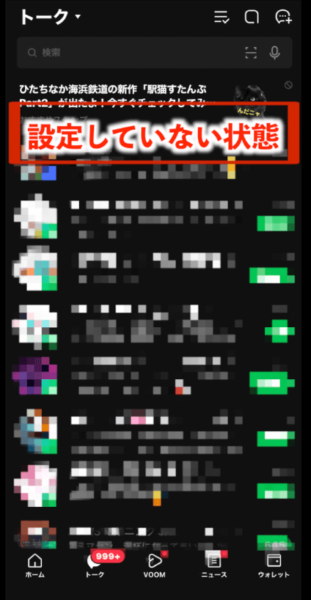
設定方法は、まずLINEの画面左下の①「ホーム」→②「歯車マーク」をタップします。
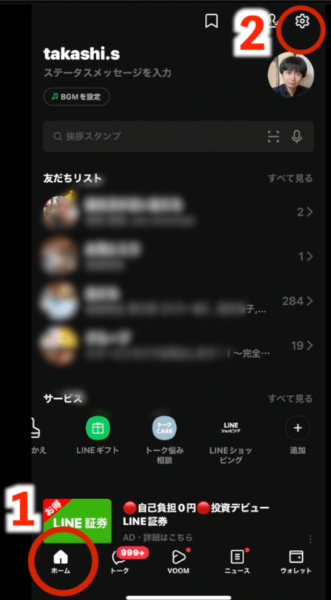
「LINE Labs」をタップします。
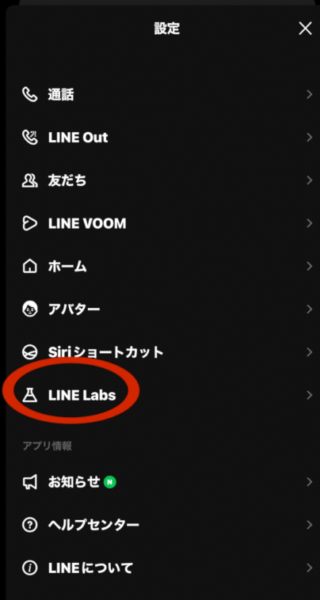
「トークフォルダー」をオンにします。
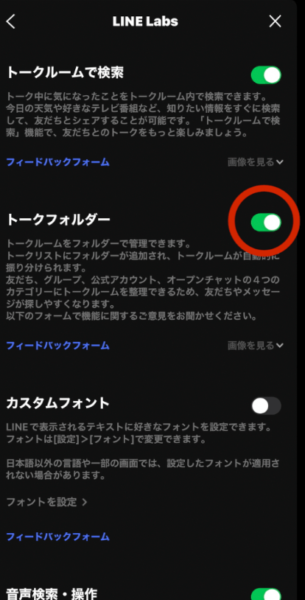
トークルームの一覧画面を見ると、各フォルダーが表示されます。
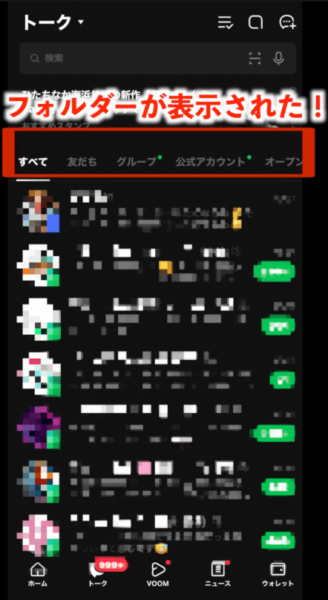
通常は「すべて」のフォルダを表示していますが、大事な「友だち」のメッセージを見逃していないか確認したい場合は、「友だち」フォルダをタップして、新着メッセージが届いていないかチェックすると良いでしょう。
ちなみにフォルダーの表示を元に戻したい場合は、先ほどの手順で、トークフォルダーをオフにしたら元に戻ります。
LINEのトークルームピン留め機能
「この人のメッセージは見逃したくない」
「このグループのメッセージは絶対チェックしておきたい」
「この公式LINEの情報はいち早く気づけるようにしておきたい」
そんな場合は、ピン留め機能が役立ちます。
ピン留め機能を設定すると、対象のトークルームは、常に最上部に表示されるようになります。
最上部にトークルームがあれば、他のメッセージで埋もれる心配はなくなります。
よく連絡を取る「友だち」やよくチェックするトークルームがあれば、ピン留めを設定しておくことをおすすめします。
iPhoneでの設定方法は、ピン留めしたトークルームをスライドし、ピンのマークをタップします。
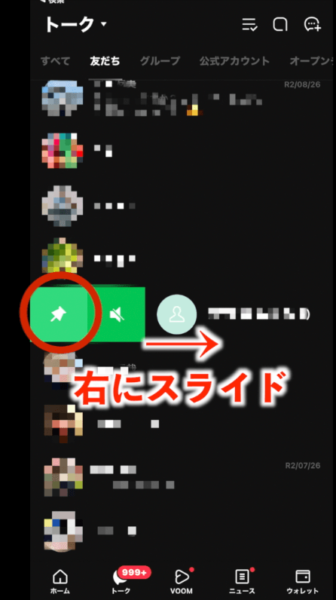
すると、ピン留めしたトークルームが一番上にきます。そして、アイコンの右下に青いピンのマークがつきます。
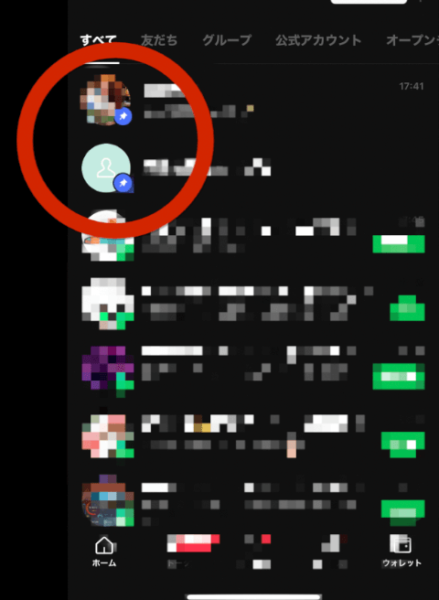
ピン留めを解除したい場合は、同じようにスライドして、ピン留め解除のマークをタップしたらOKです。
Androidの場合は、トークルームを「スライド」ではなく、「長押し」をすることで、「ピン留め」の選択肢が表示されるので、それをタップしたらOKです。
LINEのお気に入り機能
「●●さんとはよく連絡を取るから、見つけやすいようにしたい」
そんな時はお気に入り登録機能が役立ちます。
LINEの友だちをお気に入りに登録すると、お気に入りのリストに常に表示されるので、友だちが見つけやすくなります。
逆にいつも連絡を取るくらいの人なら、トーク一覧の上の方にあるので、探すのに時間がかかるということはあまりないかと思いますが、
時々連絡を取るくらいの人なら、他のトークルームに埋もれて探し出すのに時間がかかることもあります。
なので、そういう人はお気に入り登録しておくと良いですね。
LINE画面左下の「ホーム」をタップし、「お気に入り」をタップするとお気に入りに登録している「友だち」が表示されます。
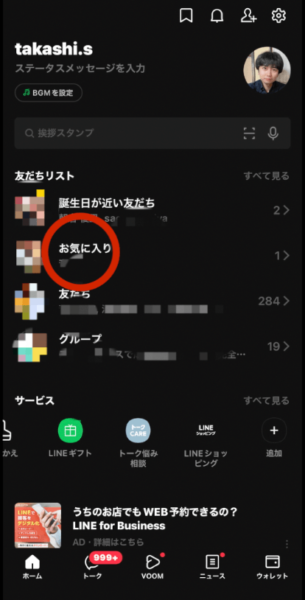
お気に入りの登録方法は、トークルームからお気に入り登録したい友だちのアイコンをタップし、プロフィール画面を表示させます。
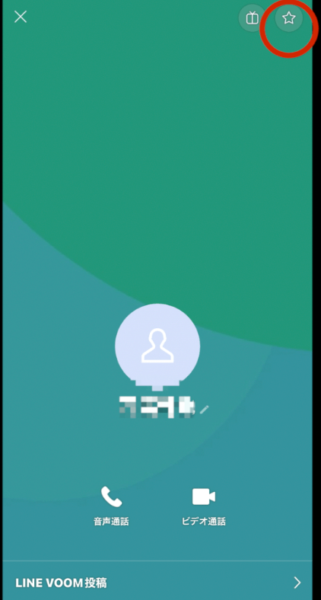
右上に☆マークがあるので、それをタップすれば、完了です。
LINEの通知機能の設定・通知OFFの仕方
LINEの通知の設定は、LINEのアプリ側の設定とスマホの端末側の設定があります。
iPhoneとAndroidで設定の手順と画面の見え方が若干異なります。
LINEアプリの通知設定は以下の手順となります。(画像はiPhoneの画面ですが、Androidでも流れはだいたい同じです。)
LINEの画面左下の①「ホーム」→②「歯車マーク」をタップします。
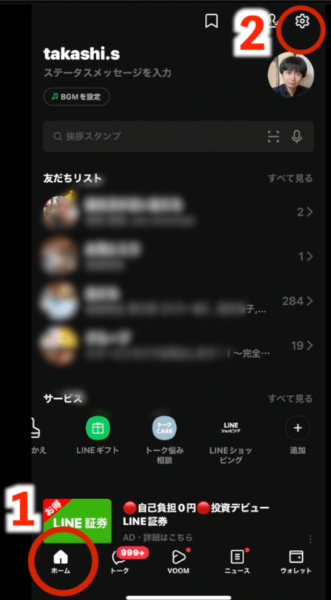
下の方へスクロールすると、「通知」という項目が出てくるので、タップします。
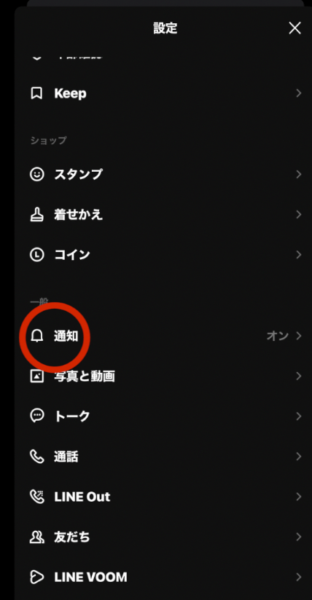
通知について設定可能な項目が表示されます。
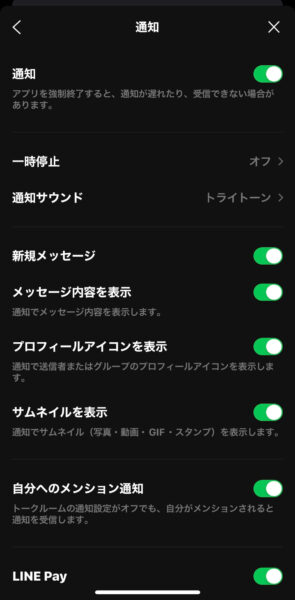
通知した時に画面にメッセージを表示させるか、させないかなど設定ができます。
通知した時に他人が自分のスマホの画面を見ていたら、一部のメッセージが見られることになるので、それが嫌な人はオフにしておくと良いでしょう。
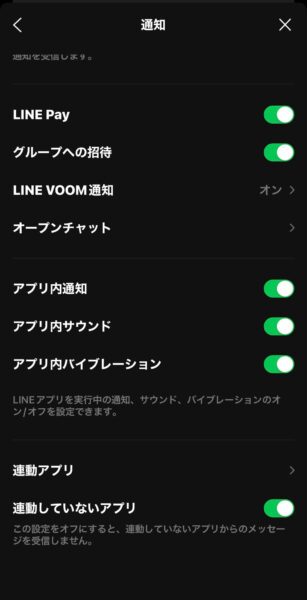
端末側の通知設定は以下の手順となります。
「設定」をタップします。
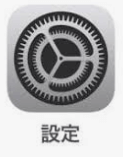
「通知」をタップします。
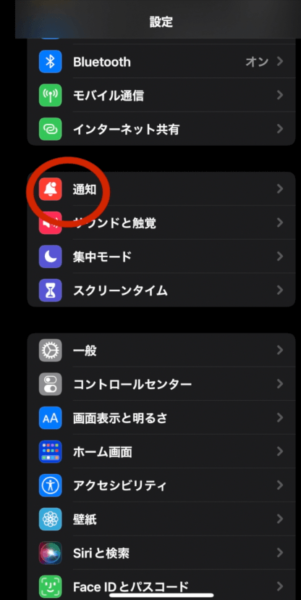
「プレビューを表示」でアプリ全般の通知のプレビュー表示の設定ができます。
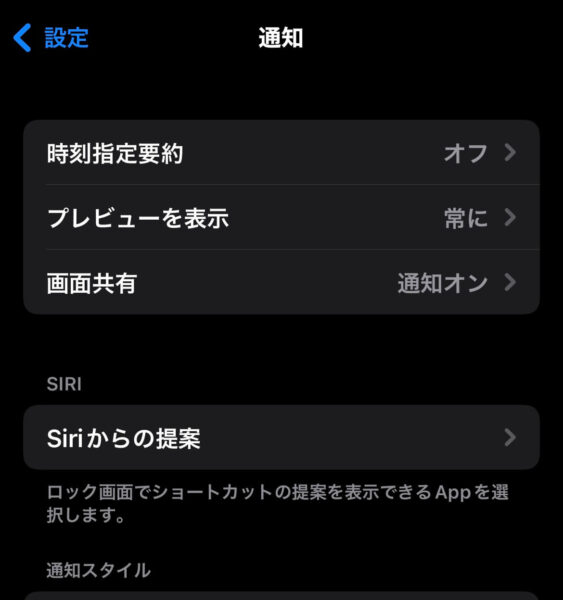
下の方へスクロールすると、「LINE」があるので、個別に設定したい場合はタップします。
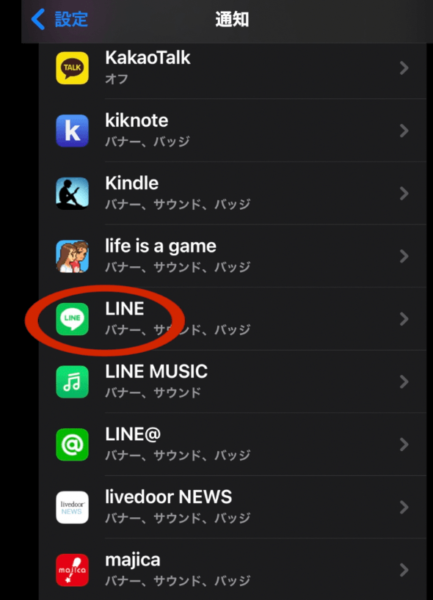
LINEの通知の設定ができます。
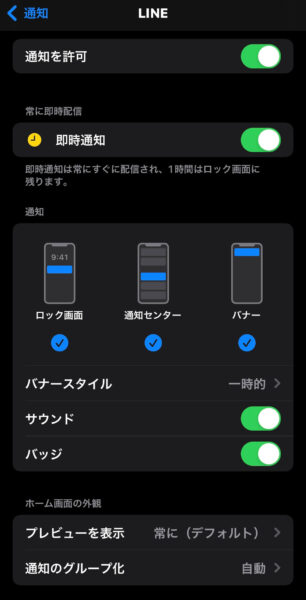
どのように通知させたいかをお好みで選択できます。
ちなみに「バッジ」とは、新着のメッセージの数字のことです。
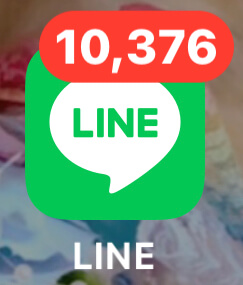
これは僕のLINEのバッジですが、公式アカウントやオープンチャットの大量の未読により、新着の数がえらいことになっています。
LINEトーク画面変更
LINEのトーク画面のデザインはトークルームごとに変更することができます。
特別な人のトークルームは特別なデザインにしたいって人もいるでしょう。
また、友だちによって背景デザインを変更すると誤爆しにくくなるかもしれません。
LINEのトークルームの背景デザインの変更手順は、
まず、トークルームの右上の「三」をタップします。
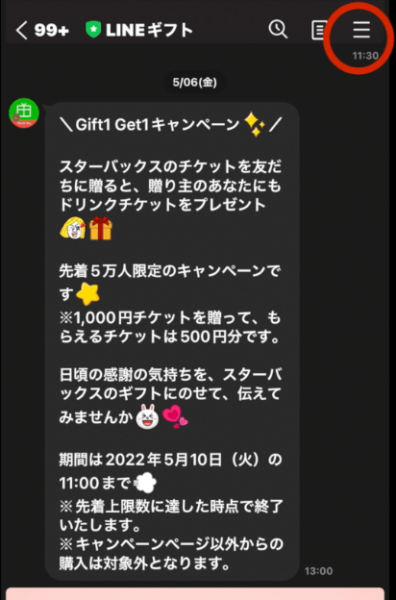
「その他」をタップします。
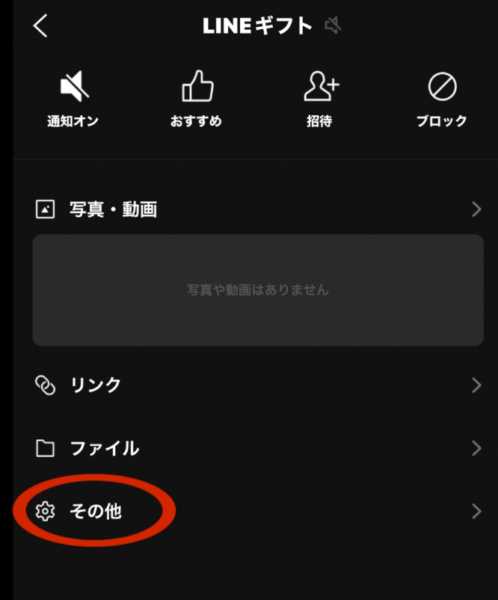
「背景デザイン」をタップします。
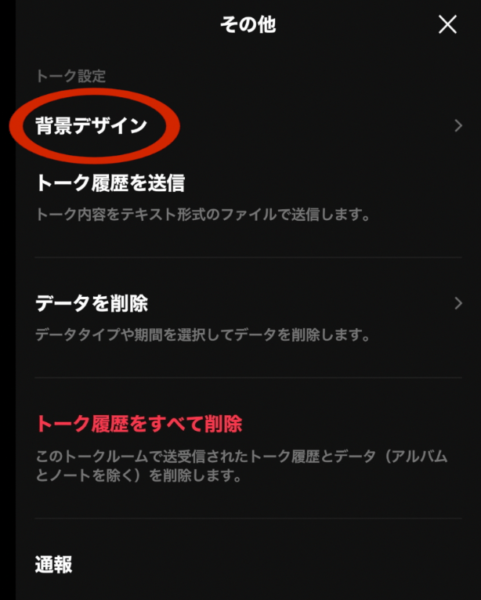
対象のトークルームに設定したい背景デザインを選択します。
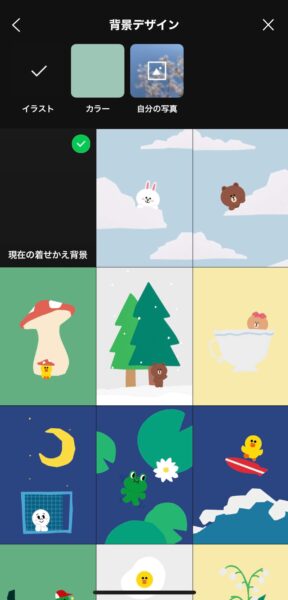
「イラスト」「カラー」「自分の写真」から選べます。
「自分の写真」を選ぶと、自分が撮影した写真を背景にすることもできます。
選択するとプレビューが表示されるので、OKだったら「適用」タップします。

LINE友達の非表示設定
LINEを整理していると、
「この人と連絡取ることってもうないかも…でも向こうから連絡が来る可能性もあるし、削除するわけにはいかないな…」
ということはあるあるです。
そういう時は、トークルームを非表示にしましょう。
トーク一覧から、友だち、グループ、オープンチャット、公式アカウント、を非表示にすることで、トーク一覧から消してしまうことができます。
非表示でトークルームから消しても、必要があれば、リストからそのトークルームはまた確認することができて、自分からも相手からも連絡が可能です。
非表示の手順は簡単です。
iPhoneの場合は、左にスライドすると、非表示、削除が出てくるので、非表示をタップすると、非表示になります。
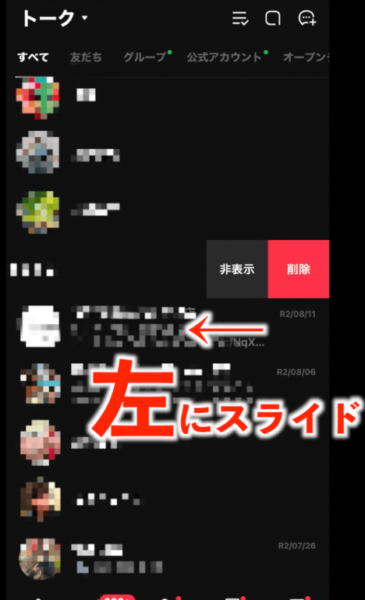
Androidの場合は、スライドではなく、長押しすると、非表示の選択肢が出てきます。
連絡を取らないと思われる人のトークルームは非表示にすることで、トーク一覧がスッキリするので、整理して見やすくしたい人はぜひやってみてください。
また、非表示は後で元に戻すことが可能ですが、トークルームから非表示にしたアカウントは、友だちリストに存在しています。
友だちリストから非表示にした場合は、リストからも消えてしましますが、再表示は、[設定]>[友だち]>[非表示リスト]で行えます。
ちなみにLINEには、ブロック、削除、非表示 という機能があります。
ブロックは、相手からのメッセージを文字通り、ブロックし、相手がいくらメッセージを送っても、自分には何も表示されなくなります。
削除は、トークルームごと削除し、今までのトーク履歴は消えます。(友だちリストからは消えません。)
非表示は、トーク一覧から消します。トーク履歴は残ります。
詳しくは下記の動画で解説していますので、興味のある方はご参考ください。
その他のLINEやスマホ関連の動画は、下記の再生リストからご覧ください。
-

自分用のLINEスタンプの作り方解説!写真やイラストを使って無料で自作可
今回はこのようなことを考えている人向けの記事です。 LINEスタンプって、いろんな種類があるし、つい使っちゃいますよね。 LINEに初めから入っているスタンプもあれば、スタンプショップで購入して使える ...
続きを見る
スマホに詳しくなりたいならスマホマイスター
今回は、LINEのトーク・メッセージを見やすくする設定の方法について解説しました。
紹介した機能を駆使して、ぜひLINEを見やすくしてみてください。
今回はLINEの使い方のお話でしたが、
スマホの使い方は、奥が深いです。便利機能を知って、色々試してみるのも、面白いです。
スマホについて詳しくなりたいなら、それを仕事にするのもありです。
内閣府の調査では70歳以上の6割がスマホを利用していないと回答しています。
国では2021年6月から携帯ショップや地方公共団体などの全国1800カ所に3000人を派遣することが決まっています。
スマホの相談員が今後、ますます必要になります。
スマホ相談員の資格が取れる講習会は、全国で開催しています。
興味のある人は、下記の記事をご覧ください。
-

スマホマイスター検定は国家資格?総務省との関係と格安SIM副業の稼げる仕組みを調査
今回はこのような疑問を持っている人向けの記事です。 2021年に国は高齢者へのスマートフォンの使用方法などを教える講習会を全国で2000か所近くの場所で開くことを明らかにしました。 内閣府の調査では、 ...
続きを見る


